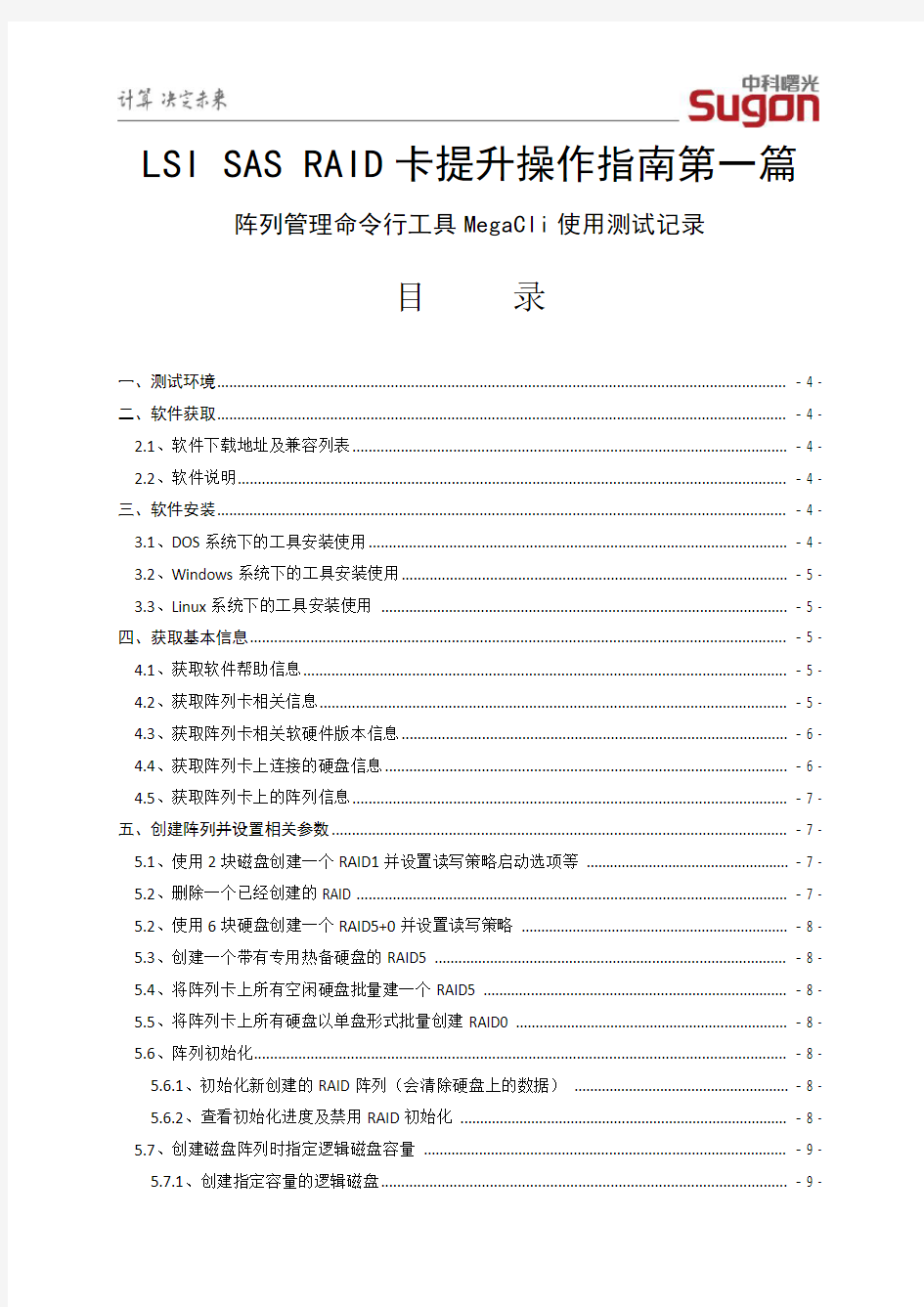

LSI SAS RAID卡提升操作指南第一篇阵列管理命令行工具MegaCli使用测试记录
目录
一、测试环境............................................................................................................................................. - 4 -
二、软件获取............................................................................................................................................. - 4 -
2.1、软件下载地址及兼容列表............................................................................................................ - 4 -
2.2、软件说明........................................................................................................................................ - 4 -
三、软件安装............................................................................................................................................. - 4 -
3.1、DOS系统下的工具安装使用........................................................................................................ - 4 -3.2、Windows系统下的工具安装使用................................................................................................ - 5 -
3.3、Linux系统下的工具安装使用 ...................................................................................................... - 5 -
四、获取基本信息..................................................................................................................................... - 5 -
4.1、获取软件帮助信息........................................................................................................................ - 5 -4.2、获取阵列卡相关信息.................................................................................................................... - 5 -4.3、获取阵列卡相关软硬件版本信息................................................................................................ - 6 -4.4、获取阵列卡上连接的硬盘信息.................................................................................................... - 6 -
4.5、获取阵列卡上的阵列信息............................................................................................................ - 7 -
五、创建阵列并设置相关参数................................................................................................................. - 7 -
5.1、使用2块磁盘创建一个RAID1并设置读写策略启动选项等 .................................................... - 7 -5.2、删除一个已经创建的RAID ........................................................................................................... - 7 -5.2、使用6块硬盘创建一个RAID5+0并设置读写策略 .................................................................... - 8 -5.3、创建一个带有专用热备硬盘的RAID5 ......................................................................................... - 8 -5.4、将阵列卡上所有空闲硬盘批量建一个RAID5 ............................................................................. - 8 -5.5、将阵列卡上所有硬盘以单盘形式批量创建RAID0 ..................................................................... - 8 -5.6、阵列初始化.................................................................................................................................... - 8 -
5.6.1、初始化新创建的RAID阵列(会清除硬盘上的数据) ....................................................... - 8 -
5.6.2、查看初始化进度及禁用RAID初始化 ................................................................................... - 8 -5.7、创建磁盘阵列时指定逻辑磁盘容量 ............................................................................................ - 9 -
5.7.1、创建指定容量的逻辑磁盘..................................................................................................... - 9 -
5.7.2、删除阵列卡上的指定的逻辑磁盘 ......................................................................................... - 9 -
六、阵列在线扩容及阵列在线迁移 ....................................................................................................... - 10 -
6.1、阵列在线扩容.............................................................................................................................. - 10 -6.2、查看在线扩容进度...................................................................................................................... - 10 -6.3、阵列在线迁移.............................................................................................................................. - 10 -
6.4、各级别阵列互相迁移支持信息.................................................................................................. - 11 -
七、硬盘外部RAID信息处理................................................................................................................. - 11 -
八、物理磁盘处理及添加热备盘........................................................................................................... - 11 -
8.1、物理磁盘相关操作...................................................................................................................... - 11 -8.2、添加热备盘.................................................................................................................................. - 11 -8.2.1、添加专用热备盘....................................................................................................................... - 11 -
8.2.2、添加全局热备盘................................................................................................................... - 12 -
8.2.4、查看阵列卡上的热备盘信息............................................................................................... - 12 -
8.3、删除热备盘.................................................................................................................................. - 12 -
九、其它实用性信息查看及设置........................................................................................................... - 12 -
9.1、实用技巧,快速判断故障判断.................................................................................................. - 12 -9.2、设置raid组的属性...................................................................................................................... - 13 -9.3、关闭热备盘自动休眠.................................................................................................................. - 13 -9.4、查看及收集日志.......................................................................................................................... - 13 -9.5、升级RAID卡Firmware................................................................................................................ - 13 -9.6、恢复出厂设置.............................................................................................................................. - 13 -
配套文档信息:
《LSI SAS RAID卡提升操作指南第二篇阵列管理图形界面工具MSM使用测试记录》
前言
LSI SAS RAID卡以其优越的数据读写性能,坚固的硬件稳定性得到了国内外各服务器厂商的大规模使用,做为国内服务器第一品牌的曙光SUGON公司自然也大量应用了这一全球领先的优秀芯片。
在我们售后服务工程师的日常工作中,大量的工作均涉及到磁盘及RAID的操作,需要进行大量的RAID配置、变更及修复工作。大部分的工程师遇到这样的问题,会重启服务器,在服务器上电自检过程中,通过使用
有方法来解决这个问题吗?当然有,LSI的工程师显然为我们考虑到了这些情况并开发了同样优秀的软件工具,来避免上述问题的产生,这就是我们即将重点介绍的LSI MegaCli命令行工具,它可以在线监控RAID状态并可以在线进行修复操作。下面让我们来一步一步揭开它神秘的面纱吧,你一定会喜欢上它的。经过一周的真机测试,终于形成下面的文档,由于平时白天工作量太大,文档都是在睡觉前几小时的时间里通过SSH远程实验获得的数据并加以整理形成的,虽经反复校验,但仍然可能存在错误之处,如发现错误请根据实际情况进行处理,并麻烦通知作者及时更正。
部分名词及参数速查表
一、测试环境
服务器:Sugon天阔I640r-G * 1高性能存储服务器
阵列卡:LSI MegaRAID SAS 8708EM2 * 3
硬盘:HITACHI HUS156060VLS600 600GB SAS * 24
操作系统:Red Hat Enterprise Linux Server release 5.6 X64
测试软件:LSI MegaCLI SAS RAID Management Tool Ver 8.05.06 Aug 28, 2012
二、软件获取
2.1、软件下载地址及兼容列表
测试的工具软件MegaCli可以在https://www.doczj.com/doc/e64627068.html,下载到,请从此网站获取与阵列卡型号相对应的软件版本,测试的软件版本兼容了大多数曙光目前常用的LSI系列外插阵列卡,具体支持芯片信息,可以从下载的软件包中的README文件中得到。
2.2、软件说明
从LSI网站上下载得到的是MegaCli各种系统版本的一个集合,打开解压后的目录,即可以看到该软件的不同系统分类,请按需要提取安装使用即可。
三、软件安装
注:本文是以以64位Linux系统环境为例进行工具软件使用介绍,由于文中会涉及大量的命令行操作方式,黑色背景的文字是操作过程演示,对其中的文本颜色定义为:绿色为可执行程序命令流,是我们手动输入的;红色为功能参数解释性文字内容;白色为完成命令后系统返回内容的显示,或是操作界面显示的内容,这些内容都不是我们输入的相关字符;。
请注意主程序前面加了“./”,这是不可以省略的,主命令“./MegaCli64”严格区分大小写;主命令后面的参数(即前面有“-”的参数)不区分大小写。
MegaCli工具常用的使用环境有三种,第一是DOS,第二是Windows,第三是LINUX,下面就这三种系统下的MegaCli安装使用进行简单说明。
3.1、DOS系统下的工具安装使用
对于DOS系统,请复制该软件的DOS版本,放到可以引导到纯DOS环境的U盘中,然后通过U 盘引导服务器到DOS环境,进入该工具的目录,直接执行即可,U盘必须是FAT32文件系统,其它文件系统因为不受DOS支持可能会造成进入DOS后无法浏览到MegaCli工具,以下为实操示例,MegaCli工具放在U盘根目录下面的MEGACLI文件夹中。
A:\> c:
C:\> cd MegaCli
C:\MEGACLI> MegaCli -v
MegaCLI SAS RAID Management Tool Ver 8.05.06 Aug 28, 2012
(c)Copyright 2011, LSI Corporation, All Rights Reserved.
Exit Code: 0x00
3.2、Windows系统下的工具安装使用
对于Windows系统,请复制该软件的Windows版本,放到%windir%\System32\下,然后以管理员身份打开“命令提示符窗口”,输入命令即可运行该软件。
C:\Users\Administrator>MegaCli64 -v
MegaCLI SAS RAID Management Tool Ver 8.05.06 Aug 28, 2012
(c)Copyright 2011, LSI Corporation, All Rights Reserved.
Exit Code: 0x00
3.3、Linux系统下的工具安装使用
对于Linux系统,该软件提供的是一个rpm安装包,我们需要安装后才能使用,安装方法如下:
[root@sugon ~]# ls
MegaCli-8.05.06-1.noarch.rpm #MegaCli安装程序包#
[root@sugon ~]# rpm -ivh MegaCli-8.05.06-1.noarch.rpm
Preparing... ########################################### [100%]
1:MegaCli ########################################### [100%]
[root@sugon ~]# cd /opt/MegaRAID/MegaCli/#进入MegaCli安装目录#
[root@sugon MegaCli]# ls
install.log libstorelibir-2.so libstorelibir-2.so.13.05-0 MegaCli64
[root@sugon MegaCli]# ./MegaCli64 -v
MegaCLI SAS RAID Management Tool Ver 8.05.06 Aug 28, 2012
(c)Copyright 2011, LSI Corporation, All Rights Reserved.
Exit Code: 0x00
以上即是三种常用的MegaCli使用系统环境下面的安装方法,安装完毕后,我们即可以执行该程序,通过加入不同的运行参数,实现各种所需功能,参数不区分大小写。
四、获取基本信息
4.1、获取软件帮助信息
[root@sugon MegaCli]# ./MegaCli64 –h |more #获取软件的官方使用帮助信息#
4.2、获取阵列卡相关信息
[root@sugon MegaCli]# ./MegaCli64 -Cfgdsply -aALL |grep -E "Adapter|Product|Memory|BBU:|Serial" Adapter: 0 #阵列卡0#
Product Name: MegaRAID SAS 8708EM2
Memory: 256MB
BBU: Absent
Serial No: SP11689038
Adapter: 1 #阵列卡1#
Product Name: MegaRAID SAS 8708EM2
Memory: 256MB
BBU: Absent
Serial No: SP11802343 #通过上面信息可以看到,服务器上共插了2块LSI MegaRAID SAS
8708EM2卡,阵列卡未配置BBU电池,缓存为256MB,实际有3块,受文档篇幅限制未列出第3块卡内容#
4.3、获取阵列卡相关软硬件版本信息
[root@sugon MegaCli]# ./MegaCli64 -adpallinfo –a0 |grep –E "Adapter|Product|Version|Date|FW|Serial" #该命令行的-a0指查看0号RAID卡,如果查看1号RAID卡,则为-a1,以此类推,如果为-aALL,则是查看本机上所有的RAID卡,以下所有命令流的此参数功能用法均与此相同#
Adapter #0
Versions
Product Name : MegaRAID SAS 8708EM2
Serial No : SP11689038
FW Package Build: 11.0.1-0017
Mfg. Date : 05/11/11
Rework Date : 00/00/00
Image Versions in Flash:
FW Version : 1.40.62-0665
BIOS Version : 2.07.00
WebBIOS Version : 2.2-19-e_10-Rel
Preboot CLI Version: 01.40-009:#%00008
Boot Block Version : 1.00.00.01-0011
Serial Debugger : Present
Current Size of FW Cache : 0 MB
Supported Adapter Operations
Adapter #1
Versions
Product Name : MegaRAID SAS 8708EM2
Serial No : SP11689038
FW Package Build: 11.0.1-0017
Mfg. Date : 05/11/11
Rework Date : 00/00/00
Image Versions in Flash:
FW Version : 1.40.62-0665
4.4、获取阵列卡上连接的硬盘信息
[root@sugon MegaCli]# ./MegaCli64 -PDList -a0 |grep -E "Adapter|ID:|Slot|Error|S.M.A.R.T|lock|Firmware" Adapter #0
Enclosure Device ID: 252 #机柜ID,一台服务器和安装的多张卡上的该信息一样#
Slot Number: 0 #硬盘插槽0#
Media Error Count: 0 #该插槽硬盘Media错误计数0,如果该值很大,则硬盘即将坏# Other Error Count: 0 #该插槽硬盘其它错误计数0,如果该值很大,则硬盘即将坏# Firmware state: Online, Spun Up #当前硬盘为RAID组中在线状态#
Device Firmware Level: A510
Locked: Unlocked #硬盘未锁定状态#
Drive has flagged a S.M.A.R.T alert : No #S.M.A.R.T报警标记未标记#
Enclosure Device ID: 252
Slot Number: 1 #硬盘插槽1#
Media Error Count: 0
Other Error Count: 0
Firmware state: Offline #当前硬盘为RAID组中为离线状态,说明需检修#
Device Firmware Level: A510
Locked: Unlocked
Drive has flagged a S.M.A.R.T alert : Yes #S.M.A.R.T报警标记已标记,说明这块硬盘需要更换#
……
4.5、获取阵列卡上的阵列信息
[root@sugon MegaCli]# ./MegaCli64 -LDInfo -LALL-aALL |grep -E
"Adapter|Virtual|Level|Size|Mirror|State|Strip|Number|Depth|Cache"
Adapter 0 -- Virtual Drive Information: #阵列卡0的虚拟磁盘信息#
Adapter 0: No Virtual Drive Configured. #阵列卡0上未配置虚拟磁盘#
Adapter 1 -- Virtual Drive Information: #阵列卡1上的虚拟磁盘信息#
Virtual Drive: 0 (Target Id: 0) #阵列卡1上的虚拟磁盘0#
RAID Level : Primary-5, Secondary-0, RAID Level Qualifier-3 #这里可以看到是一个RAID50# Size : 3.268 TB
Parity Size : 557.861 GB
State : Optimal #这里显示阵列Optimal状态正常,如果是Degraded,则阵列中有硬盘掉线# Strip Size : 1.0 MB
Number Of Drives : 7 #这里可以看到一共有7个硬盘#
Span Depth : 1 #这里可以看到只有1个Span,结合以上信息,可以判断实际是一个RAID5# Default Cache Policy: WriteBack, ReadAheadNone, Cached, Write Cache OK if Bad BBU
Current Cache Policy: WriteBack, ReadAheadNone, Cached, Write Cache OK if Bad BBU #当前为回写模式# Disk Cache Policy : Enabled
Is VD Cached: No
Adapter 2 -- Virtual Drive Information: #阵列卡2的虚拟磁盘信息#
Virtual Drive: 0 (Target Id: 0) #阵列卡2上的虚拟磁盘0#
RAID Level : Primary-1, Secondary-0, RAID Level Qualifier-0 #这里可以看到是一个RAID10# Size : 1.088 TB
Mirror Data : 1.088 TB
State : Optimal
Strip Size : 1.0 MB
Number Of Drives per span:2 #这里可以看到每个Span的磁盘驱动器数是2#
Span Depth : 2 #这里可能看到有2个Span,结合以上信息,可以判断实际是一个RAID10# Default Cache Policy: WriteThrough, ReadAheadNone, Cached, NoWrite Cache if Bad BBU
Current Cache Policy: WriteThrough, ReadAheadNone, Cached, No Write Cache if Bad BBU
Disk Cache Policy : Enabled
Is VD Cached: No
五、创建阵列并设置相关参数
5.1、使用2块磁盘创建一个RAID1并设置读写策略启动选项等
[root@sugon MegaCli]# ./MegaCli64 -CfgLdAdd -r1 [252:0,252:1] [WB] [NORA] [Cached] [CachedBadBBU] [-strpsz 512] -a0
Adapter 0: Created VD 0
Adapter 0: Configured the Adapter!!
#-r1是创建一个RAID1,其它级别类推;252:0指252机柜上的0插槽上的硬盘;WB是回写;NORA是读策略;Cached 是打开磁盘缓存;CachedBadBBU是即便BBU电池故障或不存在,仍然回写;-strpsz 512是条带为512K。#
[root@sugon MegaCli]# ./MegaCli64 -adpBootDrive -set -L0 -a0
Boot Virtual Drive is set to #0 (target id #0) on Adapter 0
#将创建的RAID设置为操作系统引导安装盘;-L0 -a0是指0号RAID卡上的逻辑磁盘0,如要设置其它逻辑磁盘为启动磁盘的,以此类推#
5.2、删除一个已经创建的RAID
实例为将阵列卡0上的逻辑磁盘0删除。
[root@sugon MegaCli]# ./MegaCli64 -CfgLdDel -L0 -a0
Adapter 0: Deleted Virtual Drive-0(target id-0) #删除成功#
[root@sugon MegaCli]# ./MegaCli64 -CfgClr -a0 #清除阵列卡0上的所有的RAID配置#
5.2、使用6块硬盘创建一个RAID5+0并设置读写策略
[root@sugon MegaCli]# ./MegaCli64 -CfgSpanAdd -r50 -Array0[252:2,252:3,252:4] -Array1[252:5,252:6,252:7] [WB] [NORA] [Cached] [CachedBadBBU] [-strpsz 512] -a0
Adapter 0: Created VD 1
Adapter 0: Configured the Adapter!!
#252机柜的2\3\4号盘与5\6\7号盘分别组成一个RAID5然后两个RAID5组合成RAID50,RAID10及60以此类推# [root@sugon MegaCli]# ./MegaCli64 -CfgSpanAdd -r10 -Array0[252:2,252:3] -Array1[252:4,252:5] [WB] [NORA] [Cached] [CachedBadBBU] [-strpsz 512] -a0
#上面这个例子是252机柜的2\3号盘与4\5号盘分别组成一个RAID1然后两个RAID1组合成RAID10 #
Adapter 0: Created VD 1
Adapter 0: Configured the Adapter!!
5.3、创建一个带有专用热备硬盘的RAID5
[root@sugon MegaCli]# ./MegaCli64 -CfgLdAdd –r5 [252:0,252:1,252:3] [WB] [NORA] [Cached] [CachedBadBBU] [-strpsz 512] -HSP[252:7]-a0
Adapter 0: Created VD 0
Adapter: 0: Set Physical Drive at EnclId-252 SlotId-7 as Hot Spare Success.
Adapter 0: Configured the Adapter!!
#-HPS[252:7]是指创建阵列后将252机柜的7号盘设置成这个阵列的专用热备盘。创建其它阵列级别以此类推#
5.4、将阵列卡上所有空闲硬盘批量建一个RAID5
[root@sugon MegaCli]# ./MegaCli64 -CfgAllFreeDrv -r5 -wb -ra -cached -cachedbadbbu -a0
Adapter 0: Created VD 0
Adapter 0: Configured the Adapter!!
5.5、将阵列卡上所有硬盘以单盘形式批量创建RAID0
[root@sugon MegaCli]# ./MegaCli64 -CfgEachDskRaid0 -wb -ra -cached -cachedbadbbu -a0
Adapter 0: Created VD 0
Configured physical device at Encl-252:Slot-4.
Adapter 0: Created VD 1
Configured physical device at Encl-252:Slot-5.
Adapter 0: Created VD 2
Configured physical device at Encl-252:Slot-6.
Adapter 0: Created VD 3
Configured physical device at Encl-252:Slot-7.
……
5.6、阵列初始化
5.6.1、初始化新创建的RAID阵列(会清除硬盘上的数据)
创建完阵列后,可以对阵列进行初始化,如果条件允许,最好能进行一次完全的初始化过程。
[root@sugon MegaCli]# ./MegaCli64 -LDInit -start -L0 -a0 #阵列快速初始化#
[root@sugon MegaCli]# ./MegaCli64 -LDInit -start -Full -L0 -a0 #阵列完全初始化#
[root@sugon MegaCli]# ./MegaCli64 -LDinit -ProgDsply -LALL -aALL #初始化进度查看#
[root@sugon MegaCli]# ./MegaCli64 -LDInit -abort -L0 -a0 #取消阵列初始化过程#
5.6.2、查看初始化进度及禁用RAID初始化
创建完阵列后,一般后台的初始化在5分钟后自动进行,有些情况我们必须禁用掉这一过程,比如在恢复一个崩溃的RAID组时就需要禁用自动初始化,以下是与后台初始化相关的一些常用设置。
[root@sugon MegaCli]# ./MegaCli64 -LDBI -progdsply -L0 -a0 #显示后台初始化进度#
[root@sugon MegaCli]# ./MegaCli64 -LDBI -abort -L0 -a0 #结束正在进行的后台初始化# [root@sugon MegaCli]# ./MegaCli64 -LDBI -dsbl -L0 -a0 #禁止后台初始化#
[root@sugon MegaCli]# ./MegaCli64 -LDBI -getsetting -L0 -a0 #查看后台初始化设置#
5.7、创建磁盘阵列时指定逻辑磁盘容量
在创建磁盘阵列时,默认使用阵列全部容量创建一个逻辑磁盘,在系统中查看就是这个阵列就是一个磁盘,磁盘空量也全部阵列的容量。但当阵列全部容量大于2TB,由于操作系统无法安装在大于2TB的磁盘上,因此要在这个阵列上安装操作系统,这时就需要先创建一个小于2TB的逻辑磁盘来安装系统,剩余的容量就可以根据我们的需要进行自定义创建了。
5.7.1、创建指定容量的逻辑磁盘
[root@sugon MegaCli]# ./MegaCli64 -CfgLdAdd -r5 [252:0,252:1,252:2,252:3,252:4,252:5,252:6] [WB] [NORA] [Cached] [CachedBadBBU] [-strpsz 512] [-sz 100GB] -a0
#使得252机柜的0、1、2、3、4、5、6号盘创建RAID5,并创建一个100GB的逻辑磁盘用来安装系统#
Adapter 0: Created VD 0
Adapter 0: Configured the Adapter!! #逻辑磁盘0创建成功#
[root@sugon MegaCli]# ./MegaCli64 -CfgLdAdd -r5 [252:0,252:1,252:2,252:3,252:4,252:5,252:6] [WB] [NORA] [Cached] [CachedBadBBU] [-strpsz 512] -a0
#使得252机柜的0、1、2、3、4、5、6号盘创建RAID5,不指定逻辑磁盘容量,即使用剩余全部空间创建逻辑磁盘# Adapter 0: Created VD 1
Adapter 0: Configured the Adapter!! #使用全部剩余空间创建的逻辑磁盘1创建成功#
[root@sugon MegaCli]# ./MegaCli64 -LDInfo -LAll -a0 #查看一下刚才创建的RAID及逻辑磁盘#
Adapter 0 -- Virtual Drive Information:
Virtual Drive: 0 (Target Id: 0) #逻辑磁盘0(虚拟磁盘0)信息#
Name :
RAID Level : Primary-5, Secondary-0, RAID Level Qualifier-3
Size : 99.999 GB
Parity Size : 16.666 GB
State : Optimal
Strip Size : 512 KB
Number Of Drives : 7
Span Depth : 1
……
Virtual Drive: 1 (Target Id: 1) #逻辑磁盘1(虚拟磁盘1)信息#
Name :
RAID Level : Primary-5, Secondary-0, RAID Level Qualifier-3
Size : 3.170 TB
Parity Size : 541.194 GB
State : Optimal
Strip Size : 512 KB
Number Of Drives : 7
Span Depth : 1
……
5.7.2、删除阵列卡上的指定的逻辑磁盘
[root@sugon MegaCli]# ./MegaCli64 -CfgLdDel -l0 -a0#删除阵列卡0上的逻辑磁盘0#
Adapter 0: Deleted Virtual Drive-0(target id-0)
#删除阵列卡0上的逻辑磁盘0成功#
[root@sugon MegaCli]# ./MegaCli64 -CfgLdDel -l1 -a0 #删除阵列卡0上的逻辑磁盘1#
Adapter 0: Deleted Virtual Drive-1(target id-1)
#删除阵列卡0上的逻辑磁盘1成功#
[root@sugon MegaCli]# ./MegaCli64 -CfgLdDel -LAll -a0 #删除阵列卡0上的全部逻辑磁盘#
Adapter 0: Deleted Virtual Drive-0(target id-0)
Adapter 0: Deleted Virtual Drive-2(target id-2)
#删除阵列卡0上的所有逻辑磁盘成功#
六、阵列在线扩容及阵列在线迁移
LSI大多下外插RAID卡均支持RAID在线扩容及阵列在线迁移而不损坏原数据,但是在执行扩容及迁移前,做好阵列上原有数据备份仍然是必须要执行的操作,因为在扩容或迁移过程中,一旦发生意外如磁盘组中的硬盘损坏等等成操作失败,将会造成数据丢失的严重后果。
6.1、阵列在线扩容
RAID5在线扩容一块硬盘实例解析,假设我们已经用阵列卡0的0、1、2号硬盘做了RAID5,现在用3号空闲磁盘对这个RAID5进行扩容。
[root@sugon MegaCli]# ./MegaCli64 -LDRecon -Start -r5 -Add -PhysDrv[252:3] -L0 -a0
Start Reconstruction of Virtual Drive Success. #显示扩容成功,仅当扩容后台进度完成后,新的硬盘容量才可以查看得到,未完成进度前,磁盘容量仍然是之前的容量,其它级别的阵列在线扩容,请依此类推。#
6.2、查看在线扩容进度
查看进度有两种方法,一种是显示当前进度百分比,一种是动态显示进度百分比。
[root@sugon MegaCli]# ./MegaCli64 -LDRecon -ShowProg -L0 -a0#当前扩容后台进度显示#
Reconstruction on VD #0 (target id #0) Completed 5% in 14 Minutes.
[root@sugon MegaCli]# ./MegaCli64 -LDRecon -ProgDsply -L0 -a0 #动态显示后台扩容进度#
Progress of Virtual Drives...
Virtual Drive # Percent Complete Time Elps
0 ##*********************05 %*********************** 00:15:50
Press
6.3、阵列在线迁移
阵列的在线迁移,是指在无损数据的前提下进行阵列级别在线变更,阵列级别并不是可以随意变更的,有许多前提与限制条件需要特别注意,操作前仍然是必须进行异地的数据完全备份工作。
6.3.1、以RAID5在线迁移到RAID6的实例解析,假设我们已经用阵列卡0的0、1、2号硬盘做了RAID5,3号磁盘空闲,由于RAID5向RAID6迁移里,必须至少增加一块硬盘。因此我们在迁移里,将3号磁盘加入到新的RAID6组中。
[root@sugon MegaCli]# ./MegaCli64 -ldrecon -start -r6 -add -physdrv[252:3] -l0 -a0
Start Reconstruction of Virtual Drive Success.
#显示迁移成功,迁移后台进度完成后,新的级别才生效,迁移后台进度未完成里,RAID仍然是之前的级别#
6.3.2、以RAID5迁移到RAID0的实例解析,假设我们已经用阵列卡0的0、1、2号硬盘做了RAID5,由于是阵列级别降级,因此无需增加硬盘即可完成降级。
[root@sugon MegaCli]# ./MegaCli64 -ldrecon -start -r0 -l0 -a0
Start Reconstruction of Virtual Drive Success.
#显示迁移成功,迁移后台进度完成后,新的级别才生效,迁移后台进度未完成里,RAID仍然是之前的级别#
从RAID5降级到RAID0里,我们甚至可以减掉一块硬盘。
[root@sugon MegaCli]# ./MegaCli64 -LDRecon -Start -r0 -Rmv -PhysDrv[252:3] -L0 -a0
Start Reconstruction of Virtual Drive Success.
#显示迁移成功,迁移后台进度完成后,新的级别才生效,迁移后台进度未完成里,RAID仍然是之前的级别#
查看迁移后台进度的方法与查看在线扩容进度方法是一样的。
6.4、各级别阵列互相迁移支持信息
RAID 0 to RAID 1,当1块盘做RAID0时,在迁移时需扩容1块硬盘;2块硬盘做RAID0时,迁移时需扩容2块硬盘。RAID 0 to RAID 5,当1块盘做RAID0时,在迁移时需扩容2块硬盘,多块硬盘做RAID0时,迁移里至少扩容1块硬盘。RAID 0 to RAID 6,迁移时至少扩容2块硬盘。
RAID 1 to RAID 0,迁移时无须扩容,迁移时,可以减少一半数量的硬盘。
RAID 1 to RAID 5,迁移时至少扩容1块硬盘。
RAID 1 to RAID 6,迁移时至少扩容1块硬盘。
RAID 5 to RAID 0,迁移时无须扩容,迁移时可以减少最多1块硬盘。
RAID 5 to RAID 1, 3块硬盘做RAID5,迁移时,需要增加1块硬盘;其它视情况而定。
RAID 5 to RAID 6,迁移时至少增加1块硬盘。
RAID 6 to RAI D 0,迁移时无须扩容,迁移时,可以减少最多2块硬盘。
RAID 6 to RAID 1, 4块硬盘做RAID6,迁移时,需要增加2块硬盘;其它视情况而定。
RAID 6 to RAID 5,迁移时无须扩容,迁移时,可以减少最多1块硬盘。
测试时RAID10、50、60不能迁移到其它任何级别,与不能由其它任何级别迁移来。
七、硬盘外部RAID信息处理
有时候,我们需要更换RAID卡,这样对于新的RAID卡,那么在硬盘上的RAID信息,对于新的RAID卡来说,都是一些外部的RAID信息,这时我们可以使用命令导入这些RAID信息,即可恢复RAID 的正常使用;而又有些时候,我们在更换RAID组中的故障硬盘时,新插上的硬盘中,可能包含其它的RAID信息,这时候,我们必须将新盘上的RAID信息进行清除后才能使用,以上这些操作,都可以使用MegaCli工具完成。以下是对外部RAID信息处理的常用操作方法。
[root@sugon MegaCli]# ./MegaCli64 -cfgforeign -scan -a0 #扫描磁盘中的外部RAID信息#
[root@sugon MegaCli]# ./MegaCli64 -cfgforeign -preview -a0 #预览磁盘中的外部RAID信息#
[root@sugon MegaCli]# ./MegaCli64 -cfgforeign -import -a0 #导入外部RAID信息,恢复虚拟磁盘组# [root@sugon MegaCli]# ./MegaCli64 -cfgforeign -clear -a0 #清除外部RAID信息#
[root@sugon MegaCli]# ./MegaCli64 -cfgforeign -dsply -a0 #显示出现外部磁盘插入的顺序#
八、物理磁盘处理及添加热备盘
8.1、物理磁盘相关操作
[root@sugon MegaCli]# ./MegaCli64 -PDMakeGood -PhysDrv[252:7] -a0#将7号盘设置为Make Good盘# [root@sugon MegaCli]# ./MegaCli64 -PDOnline -PhysDrv[252:7] -a0#将7号盘强制上线,慎用#
[root@sugon MegaCli]# ./MegaCli64 -PDOffline -PhysDrv[252:7] -a0#将7号盘强制下线,慎用#
[root@sugon MegaCli]# ./MegaCli64 -PDMarkMissing -physdrv[252:7] -a0#将7号盘设置为Make Missing盘# [root@sugon MegaCli]# ./MegaCli64 -PdReplaceMissing -physdrv[252:7] -a0#使用7号盘替换Missing盘# [root@sugon MegaCli]# ./MegaCli64 -PDRbld -ShowProg -physdrv[252:7] -a0 #显示7号务磁盘Rebuild进度# [root@sugon MegaCli]# ./MegaCli64 -pdInfo -PhysDrv[252:7] -a0#获取7号盘详细信息#
8.2、添加热备盘
RAID提供了更高的数据I/O性能,也提供了更高的数据安全,其对数据的保护主要是对数据进行了特殊的数据校验处理,阵列中有硬盘故障,会造成阵列降级,这时从阵列中每读一个数据,都要进行大量的反运算,计算出故障硬盘上的数据,达到数据完整读出的目的,在进行反运算时,读写性能及安全性大大降低,我们必须立刻使用新的硬盘替换掉故障硬盘。
如果阵列中设置有热备盘就会在硬盘发生故障时自动替换,达到修复阵列目的。
8.2.1、添加专用热备盘
[root@sugon MegaCli]# ./MegaCli64 -PDHSP -Set [-Dedicated [-Array0]] [-EnclAffinity] [-nonRevertible] -PhysDrv[252:7] -a0
#将6号盘设置为阵列0的专用热备盘,仅当阵列0中有硬盘故障时,6号盘才会去自动替换故障硬盘#
Adapter: 0: Set Physical Drive at EnclId-252 SlotId-6 as Hot Spare Success. #设置专用热备成功#
8.2.2、添加全局热备盘
[root@sugon MegaCli]# ./MegaCli64 -PDHSP -Set [-EnclAffinity] [-nonRevertible] -PhysDrv[252:7] -a0
#上面命令执行完毕,会将7号盘设置为全局热备盘,阵列卡0上的任何阵列有硬盘故障,7号盘都会自动替换# Adapter: 0: Set Physical Drive at EnclId-252 SlotId-7 as Hot Spare Success. #设置全局热备成功#
8.2.4、查看阵列卡上的热备盘信息
[root@sugon MegaCli]# ./MegaCli64 -pdlist -a0 |grep -E "Hotspare|Slot|Dedicated|Global|Array"
#上面是查看阵列卡0上面所有热备盘信息命令,下面是结果显示#
Slot Number: 0
Slot Number: 1
Slot Number: 2
Slot Number: 3
Slot Number: 4
Slot Number: 5
Slot Number: 6
Hotspare Information:
Type: Dedicated, with enclosure affinity, is revertible #显示6号磁盘为专用热备盘#
Array #: 0
Firmware state: Hotspare, Spun Up
Slot Number: 7
Hotspare Information:
Type: Global, with enclosure affinity, is revertible #显示7号磁盘为全局热备盘#
Firmware state: Hotspare, Spun Up
8.3、删除热备盘
[root@sugon MegaCli]# ./MegaCli64 -pdhsp -rmv -physdrv[252:7] -a0 #删除7号热备盘#
九、其它实用性信息查看及设置
9.1、实用技巧,快速判断故障判断
[root@sugon MegaCli]# ./MegaCli64 -PhyErrorCounters -a0#查看物理硬盘错误数,提供硬盘故障判断依据#
Adapter #0
================
Phy No: 0 #物理硬盘0,正常情况下,以下计数器值都为0,过大则不正常#
Invalid DWord Count : 0
Running Disparity Error Count : 0
Loss of DWord Synch Count : 0
Phy Reset problem Count : 0
……
[root@sugon MegaCli]# ./MegaCli64 -PdGetMissing -aALL#检查阵列中是否有Mising硬盘# Adapter 0 - No Missing Drive is Found.
Adapter 1 - No Missing Drive is Found.
[root@sugon MegaCli]# ./MegaCli64 -PDList -aALL |grep -E "Adapter|Offline|Slot|Firmware"
#检查阵列中是否有Offline的硬盘#
Adapter #0
Adapter #1
[root@sugon MegaCli]# ./MegaCli64 -AdpSetProp UseDiskActivityforLocate -1 -a0 #启用RAID卡硬盘定位#
[root@sugon MegaCli]# ./MegaCli64 -PDLocate -start -physdrv[252:1] -a0#让硬盘1闪灯以定位硬盘1#
[root@sugon MegaCli]# ./MegaCli64 -PDLocate -stop -physdrv[252:1] -a0#停止硬盘1闪灯#
[root@sugon MegaCli]# ./MegaCli64 -AdpCacheFlush –a0#刷新RAID卡缓存#
[root@sugon MegaCli]# ./MegaCli64 -AdpSetProp BatWarnDsbl -1 -a0#启用电池告警,参数为“-0”是禁用#
[root@sugon MegaCli]# ./MegaCli64 -AdpSetProp -AlarmSilence -a0 #临时关闭报警、重启后仍然报警#
[root@sugon MegaCli]# ./MegaCli64 -AdpSetProp -AlarmDsbl -a0#永久关闭RAID卡报警#
[root@sugon MegaCli]# ./MegaCli64 -AdpSetProp -AlarmEnbl -a0#开启RAID卡报警#
[root@sugon MegaCli]# ./MegaCli64 -AdpgetProp -AlarmDsply -a0 #查看RAID卡报警状态#
9.2、设置raid组的属性
[root@sugon MegaCli]# ./MegaCli64 -LdSetProp -name data -L0 -a0#设置L0名字为data#
[root@sugon MegaCli]# ./MegaCli64 -LdSetProp -rw -L0 -a0#设置L0访问策略为读写#
[root@sugon MegaCli]# ./MegaCli64 --LdSetProp -blocked -L0 -a0 #设置L0阻塞,fdisk -l不能发现L0# [root@sugon MegaCli]# ./MegaCli64 -LdSetProp -wb -L0 -a0#设置L0写策略为wb回写模式,另有-wt直写模式# [root@sugon MegaCli]# ./MegaCli64 -LdSetProp -ra -L0 -a0#设置L0读策略为ra,另有nora模式#
[root@sugon MegaCli]# ./MegaCli64 -LdSetProp -cached -L0 -a0 #设置L0缓存策略为cached#
[root@sugon MegaCli]# ./MegaCli64 -LdSetProp -endskcache -L0 -a0 #开启L0上的磁盘缓存#
9.3、关闭热备盘自动休眠
[root@sugon MegaCli]# ./MegaCli64 -AdpSetProp -DsblSpinDownHSP -1–a0
9.4、查看及收集日志
[root@sugon MegaCli]# ./MegaCli64 -AdpAlILog -a0 #查看阵列卡0所有日志#
[root@sugon MegaCli]# ./MegaCli64 -AdpEventLog -Clear –a0#清除阵列卡0日志#
9.5、升级RAID卡Firmware
[root@sugon MegaCli]# ./MegaCli64 -AdpFwFlash -f 固件文件名 -a0 #正常升级固件时的命令#
[root@sugon MegaCli]# ./MegaCli64 -AdpFwFlash -f 固件文件名 -NoSigChk -NoVerChk -a0
#降级固件版本时,不检查固件文件签名信息及版本信息,直接刷入低版本固件#
9.6、恢复出厂设置
[root@sugon MegaCli]# ./MegaCli64 -AdpFacDEFset -a0 #如果做了过多设置,而又忘记了,可以灰复出厂设置#
特别注意:对阵列进行任何变动前,请确保数据已经进行过完全的异地备份,否则可能会造成数据丢失。
Web服务器配置方法教程 服务器是一种高性能计算机,作为网络的节点,存储、处理网络上80%的数据、信息,因此也被称为网络的灵魂。那么该如何配置Web服务器呢?如果你不知道,请看的Web服务器配置方法详解吧! 一般在安装操作系统时不默认安装IIS,所以在第一次配置Web 服务器时需要安装IIS。安装方法为: 1、打开“控制面板”,打开“添加/删除程序”,弹出“添加/删除程序”窗口。 2、单击窗口中的“添加/删除Windows组件”图标,弹出“Windows组件向导”对话框。 3、选中“向导”中的“应用程序服务器”复选框。单击“详细信息”按钮,弹出“应用程序服务器”对话框。 4、选择需要的组件,其中“Inter信息服务(IIS)”和“应用程序服务器控制台”是必须选中的。选中“Inter信息服务(IIS)”后,再单击“详细信息”按钮,弹出“Inter信息服务(IIS)”对话框。
5、选中“Inter信息服务管理器”和“万维网服务”。并且选中“万维网服务”后,再单击“详细信息”按钮,弹出“万维网服务”对话框。 6、其中的“万维网服务”必须选中。如果想要服务器支持ASP,还应该选中“Active Server Pages”。逐个单击“确定”按钮,关闭各对话框,直到返回图1的“Windows组件向导”对话框。 7、单击“下一步”按钮,系统开始IIS的安装,这期间可能要求插入Windows Server xx安装盘,系统会自动进行安装工作。 8、安装完成后,弹出提示安装成功的对话框,单击“确定”按钮就完成了IIS的安装。 友情提示:如果想要同时装入FTP服务器,在“Inter信息服务(IIS)”对话框中应该把“文件传输协议(FTP)服务”的复选框也选中。 打开“Inter 信息服务管理器”,在目录树的“网站”上单击右键,在右键菜单中选择“新建→网站”,弹出“网站创建向导”:
前言 感谢您选用曙光服务器,配置曙光服务器SAS RAID卡前请详细阅读本手册。 本手册主要介绍了RAID的功能以及对各RAID级别进行了解释;同时对于曙光服务器中的SAS RAID卡的配置进行了说明。 本手册主要包括如下三个部分: 一、RAID简介及各RAID级别介绍; 二、对基于LSI ROC1078芯片的RAID卡的配置、操作系统下的管理工具的安装使用进行了介绍; 三、对基于Adaptec SAS RAID卡的配置、作系统下的管理工具的安装使用进行了介绍。 版权所有 ?2006 曙光信息产业有限公司。 本手册受版权法保护,本手册的任何部分未经曙光信息产业有限公司授权,不得擅自复制或转载。 本手册中提到的信息,如因产品升级或其他原因而导致变更,恕不另行通知。 “Lsilogic”及图标是LSI公司的注册商标。 “Adaptec”及图标是Adaptec公司的注册商标。 其他注册商标均由其各自的商标持有人所有。
目录 前言--------------------------------------------------------------------------------1第一章 Raid技术简介---------------------------------------------------------3 1 Raid技术简介------------------------------------------------------------------------------------------3 2 Raid级别简介------------------------------------------------------------------------------------------3 3 Raid各级别的对比------------------------------------------------------------------------------------8 4 Raid术语简介------------------------------------------------------------------------------------------8 第二章 LSI Raid配置及管理软件介绍-----------------------------------12 2.1 LSI Raid WebBIOS Configuration Utility配置向导------------------------------------------12 2.1.1 WebBIOS Configuration Utility简介---------------------------------------------------12 2.1.2 如何进入WebBIOS Configuration Utility--------------------------------------------12 2.1.3 WebBIOS Configuration Utility 存储配置--------------------------------------------14 2.1. 3.1 自动配置:-------------------------------------------------------------------------------15 2.1. 3.2 自定义配置:----------------------------------------------------------------------------15 2.1.4 设置热备盘(Hot Spare)---------------------------------------------------------------17 2.1.5查看及修改相关配置信息----------------------------------------------------------------19 2.2 MegaRaid Storage manager 管理软件安装与使用-------------------------------------------23 2.2.1 MegaRaid Storage manager在Windows下的安装----------------------------------24 2.2.2 MegaRaid Storage manager配置与使用-----------------------------------------------28 2.2.3 MegaRaid Storage manager 管理软件在Linux系统下的安装与使用--------35 第三章 Adaptec Raid配置及管理软件介绍------------------------------36 3.1 Adaptec Configuration Utility配置向导--------------------------------------------------------36 3.1.1 Array Configuration Utility---------------------------------------------------------------37 3.1.2 SerialSelect Utility--------------------------------------------------------------------------43 3.1.3 Disk Utilities---------------------------------------------------------------------------------44 3.1.4 View the Event Log------------------------------------------------------------------------44 3.2 Adaptec Storage Manager 管理软件安装与使用---------------------------------------------45 3.2.1 Adaptec Storage manager在Windows下的安装-------------------------------------45 3.2.2 Adaptec Storage Manager配置与使用-------------------------------------------------48 3.2.3 Adaptec Storage manager在Linux下的安装与使用--------------------------------55
根据產線生產规模来选择服务器配置、内外置磁盘大小、以及网络带宽,是一件复杂地事情﹐參照未來地產能規模來評估所需服務器硬件配置﹐是建立一个接近真实流程应用地操作环境,进行各种压力测试,测算出不同地用户数量下,系统地响应时间和吞吐量,并得出当时服务器地各种资源地利用率情况,对硬件资源地完整评估,需要考虑下列几个方面: 服務器地性能地評估 一﹑客户端工作站或前端桌面地评估 二﹑通讯网卡和网络带宽地评估 根据工业界地对服务器进行评估,推算出符合业务规模地服务器配置,同时要考虑在做系统管理时所消耗地资源,如在做备份、恢复、问题诊断、性能分析时、软件维护时都会对资源带来附加地消耗,对重要资源要考虑为将来留下升级和可扩展地余地,下列是一些通用地原则:资料个人收集整理,勿做商业用途处理器:要考虑高峰时地处理器地能力,并适当保留一些缓冲,确保在业务增长时,系统有扩展地余地.如果要保持快速地响应能力,应当为保留至地富余量.资料个人收集整理,勿做商业用途 内存:要为运行在此服务器地所有应用软件考虑内存,所需要地内存主要依赖于用户数、应用程序类型、进程地方式、和应用程序处理地数据量决定.资料个人收集整理,勿做商业用途 磁盘:评估业务地实际用户地数据量,以此推算出磁盘地最小个数,不要忘记选择备份设备(如磁带机). 槽:尽量保留更多地槽,防止将来插更多地卡. 网络:选择合适地网卡,保证网络不是系统地瓶颈. 在评估数据库服务器性能时,最困难地事情是如何把握准确度问题,到底考虑哪些因素等.理想情况下,应考虑下列要素:资料个人收集整理,勿做商业用途交易地复杂性 交易率 数据读写比例 并发连接数目 并发交易数目 数据库最大表地大小 性能度量地目标 基于地推算,评估数据库服务器地 基准是事务处理委员会建立地一个专门演示在线事务处理性能()地性能基准,它地测量方法是为了使客户能够评估不同地在线事务处理系统地性能,这些事务进程于一个可控制地状态下在一个标准地数据库中运行.资料个人收集整理,勿做商业用途 测试包括个典型地事务,它们是: 新订单:一个用户提交一个新地订单
服务器安装配置流程 一、检查产品外包装是否完好。 二、对照客户要求,拿出相应的硬件。 三、安装步骤: 1.安装硬件前应核对好硬件的编号和性能是否是客户所需求的,不制式的标签要清理掉,换上制式的标签,并且要将硬件表面用清洁剂清理干净。 2.首先,安装cpu,安装cpu的时候,先检查一下针脚是否有弯曲的迹象,如果有,报至采购,确定好针脚完好之后,将cpu安装在主板上,注意不要用手碰到底面,不然会有手印残留,安装时候,“三角对三角”,将cpu固定完好后,记得要涂上硅胶(新的cpu一般都自带硅胶),涂硅胶的时候记得涂抹均匀,还有硅胶不要滴落进机器里面,然后安装风扇,安装风扇的时候记得用双手控制螺旋杆,避免滑落,刮伤机器。 3.下一步安装内存,一般两个cpu是分AB两个区的,面对机器,B区是从最右边开始,B1,B2,B3.......以此类推,A区也是如此,安装内存也是从1开始装,安装时候记得要卡好位置。 4.安装阵列卡,阵列卡分许多种,我们按照客户的要求选择带电源或者不带电源的,一般是选择带电源的(能够自己储存数据)。安装的时候小心,别弄坏阵列卡。 5.安装硬盘和电源。 四、安装Windows server 2008 R2系统 一、配置服务器RAID 1.开机自检界面按照屏幕提示,按Ctrl+R进入RAID配置界面,如图1-1所示:
图1-1 开机自检界面 2.等待一小会儿,系统自动进入虚拟磁盘管理器(Virtual Disk Management),准备开始配置RAID,如图1-2所示: 注:此界面中按Ctrl+N和Ctrl+P可进行界面切换。 图1-2 虚拟磁盘管理器界面 3.此时虚拟磁盘为空,按上下键使光标停留在阵列卡型号所在行(图中的PERC H310 Mini),按F2弹出菜单,选择Create New VD创建新的虚拟磁盘,如图1-3所示:
适用于Perc3/SC/DC/QC Perc4/DC/DI Perc4E/DI/DC 使用新配置(文档中的配置方法仅供参考) 配置热备(hotspare)请点击这里 https://www.doczj.com/doc/e64627068.html,/cn/zh/forum/thread.asp?fid=19&tid=31778 注意:对阵列以及硬盘操作可能会导致数据丢失,请在做任何操作之前,确认您的数据已经妥善备份!!! New Configuration(新配置)选项允许将逻辑驱动器与多个物理阵列相关联(阵列跨接)。注意:选择New Configuration(新配置)选项将擦除所选控制器上现有的配置信息。要使用跨接功能并保持现有的配置,应使用View/Add Configuration(查看/添加配置) 1.从Management Menu(管理菜单)中选择Configure(配置)。 2.选择Configure(配置)-> 这里建议选择view/add Configuration。如果是新配置,就选择new configuration. 阵列选择窗口显示与当前控制器相连接的设备。屏幕底部显示热键信息。
热键具有以下功能:
服务器配置(以后发现再补充) 一、Windows配置方面 1、禁用IPC$(Reg已经实现) HKEY_LOCAL_MACHINE\SYSTEM\CurrentControlSet\Control\Lsa中的restrictanonymous子键,将其值改为1即可禁用IPC连接。 2、清空远程可访问的注册表路径(组策略gpedit.msc) 打开组策略编辑器,依次展开 “计算机配置→Windows 设置→安全设置→本地策略→安全选项”, 在右侧窗口中找到“网络访问:可远程访问的注册表路径”, 然后在打开的窗口中,将可远程访问的注册表路径和子路径内容全部设置为空即可 3、修改管理员帐号和创建陷阱帐号 打开“本地安全设置”对话框,依次展开“本地策略”→“安全选项”, 在右边窗格中有一个“账户:重命名系统管理员账户”的策略,双击打开它, 给Administrator重新设置一个平淡的用户名,当然, 请不要使用Admin之类的名字,改了等于没改,尽量把它伪装成普通用户, 比如改成:guestone 。然后新建一个名称为Administrator的陷阱帐号“受限制用户”, 把它的权限设置成最低,什么事也干不了的那种, 并且加上一个超过10位的超级复杂密码。 这样可以让那些Scripts s忙上一段时间了,并且可以借此发现它们的入侵企图。 或者在它的login scripts上面做点手脚。 4、关闭自动播放功能 自动播放功能不仅对光驱起作用,而且对其它驱动器也起作用, 这样很容易被黑客利用来执行黑客程序。 打开组策略编辑器,依次展开“计算机配置→管理模板→系统”, 在右侧窗口中找到“关闭自动播放”选项并双击, 在打开的对话框中选择“已启用”,然后在“关闭自动播放”后面的下拉菜单中选择“所有驱动器”,按“确定”即可生效。 5、防御FTP服务器被匿名探测信息(Windows安全配置.reg) HKEY_LOCAL_MACHINE\SYSTEM\CurrentControlSet\Control\Lsa\下的DWORD值TunOffAnonymousBlock为1,即可防御FTP服务器被匿名探测信息。 6、关闭如下端口(端口关闭工具.bat) TCP端口135,137,139,445,593,3306,1025,2745,6129,23,1433 UDP端口135,137,139,445,593,3306 7、小流量DDOS攻击解决办法(Windows安全配置.reg) Windows Registry Editor Version 5.00 [HKEY_LOCAL_MACHINE\SYSTEM\CurrentControlSet\Services\Tcpip\Parameters]
曙光Raid配置手册 一、曙光服务器Raid配置说明 1。1、Raid配置途径 本手册适用于曙光天阔I640r—G服务器,raid卡型号是Adapetc 52445,其它供参考使用,配置RAID可通过两种途径,第一种通过IPMI远程配置,第二种进行本地操作配置RAID;如何通过IPMI实现远程配置RAID,相见曙光IPMI配置手册,进入Bios以后,操作同本地一样。 1.2、Raid规划方案 本服务器共24块硬盘,前两块硬盘划分一个磁盘组,做Raid1,供安装系统使用;第3块至第22块硬盘,分三组,每组7块硬盘,做Raid5,做存储用;第24块做热备,供其它磁盘损坏备用。 注:服务器磁盘,从0数字键开始,至23共24块;这里描述的第几块,是从自然块1开始的,请不要混淆。 二、曙光服务器Raid配置操作步骤 2.1、初始化磁盘驱动器 步骤: 第一步:开机启动如下图,按Ctrl + A键进入Raid设置界面
第二步:进入Raid设置界面,如下图选择Array Configuration Utility 第三步:选择Array Configuration Utility后,按回车键,进入下图界面,选择Initialize Drives
第四步:选择Initialize Drives后,同样按回车键,进行驱动器初始化,进入下图界面按空格键和翻页键选择所有磁盘
第五步:选择所有磁盘后,按回车键,如下图,均输入Y同意
第六步:均同意后,进入下图,正在初始化磁盘驱动器 2.2、创建磁盘阵列 根据Raid规划方案进行磁盘组划分 2。2.1、创建系统磁盘阵列 步骤: 第一步:在初始化磁盘驱动器后,返回主界面,如下图,选择CreateArray,按回车键进入磁盘组选择界面
EX16650用户手册 一、SuperBuild Configuration Utility 1、按F2进入BIOS,将Quiet Boot :设置为[Disabled],保存后重启。根据提示按打开SuperBuild Utility 主菜单 2、用方向键移动亮度条,选择Controller Selection,按
DELL服务器RAID配置教程 在启动电脑的时候按CTRL+R 进入RAID 设置见面如下图 名称解释: Disk Group:磁盘组,这里相当于是阵列,例如配置了一个RAID5,就是一个磁盘组VD(Virtual Disk):虚拟磁盘,虚拟磁盘可以不使用阵列的全部容量,也就是说一个磁盘组可以分为多个VD PD(Physical Disk):物理磁盘 HS:Hot Spare 热备 Mgmt:管理 【一】创建逻辑磁盘 1、按照屏幕下方的虚拟磁盘管理器提示,在VD Mgmt菜单(可以通过CTRL+P/CTRL+N 切换菜单),按F2展开虚拟磁盘创建菜单 2、在虚拟磁盘创建窗口,按回车键选择”Create New VD”创建新虚拟磁盘
3、在RAID Level选项按回车,可以出现能够支持的RAID级别,RAID卡能够支持的级别有RAID0/1/5/10/50,根据具体配置的硬盘数量不同,这个位置可能出现的选项也会有所区别。 选择不同的级别,选项会有所差别。选择好需要配置的RAID级别(我们这里以RAID5为例),按回车确认。
4、确认RAID级别以后,按向下方向键,将光标移至Physical Disks列表中,上下移动至需要选择的硬盘位置,按空格键来选择(移除)列表中的硬盘,当选择的硬盘数量达到这个RAID级别所需的要求时,Basic Settings的VD Size中可以显示这个RAID的默认容量信息。有X标志为选中的硬盘。 选择完硬盘后按Tab键,可以将光标移至VD Size栏,VD Size可以手动设定大小,也就是说可以不用将所有的容量配置在一个虚拟磁盘中。如果这个虚拟磁盘没有使用我们所配置的RAID5阵列所有的容量,剩余的空间可以配置为另外的一个虚拟磁盘,但是配置下一个虚拟磁盘时必须返回VD Mgmt创建(可以参考第13步,会有详细说明)。VD Name根据需要设置,也可为空。 注:各RAID级别最少需要的硬盘数量,RAID0=1,RAID1=2,RAID5=3,RAID10=4,RAID50=6 5、修改高级设置,选择完VD Size后,可以按向下方向键,或者Tab键,将光标移至Advanced Settings处,按空格键开启(禁用)高级设置。如果开启后(红框处有X标志为开启),可以修改Stripe Element Size大小,以及阵列的Read Policy与Write Policy,Initialize 处可以选择是否在阵列配置的同时进行初始化。 高级设置默认为关闭(不可修改),如果没有特殊要求,建议不要修改此处的设置。
PERC5/6 RAID配置中文手册 2010年07月20日星期二01:26 此文档为自行整理,非官方提供资料,仅供参考。疏漏之处敬请反馈。 对RAID进行操作很可能会导致数据丢失,请在操作之前务必将重要数据妥善备份,以防万一。 名称解释: Disk Group:磁盘组,这里相当于是阵列,例如配置了一个RAID5,就是一个磁盘组 VD(Virtual Disk):虚拟磁盘,虚拟磁盘可以不使用阵列的全部容量,也就是说一个磁盘组可以分为多个VD PD(Physical Disk):物理磁盘 HS:Hot Spare 热备 Mgmt:管理 【一】,创建逻辑磁盘 1、按照屏幕下方的虚拟磁盘管理器提示,在VD Mgmt菜单(可以通过CTRL+P/CTRL+N 切换菜单),按F2展开虚拟磁盘创建菜单 2、在虚拟磁盘创建窗口,按回车键选择”Create New VD”创建新虚拟磁盘
3、在RAID Level选项按回车,可以出现能够支持的RAID级别,RAID卡能够支持的级别有RAID0/1/5/10/50,根据具体配置的硬盘数量不同,这个位置可能出现的选项也会有所区别。 选择不同的级别,选项会有所差别。选择好需要配置的RAID级别(我们这里以RAID5为例),按回车确认。 4、确认RAID级别以后,按向下方向键,将光标移至Physical Disks列表中,上下移动至需要选择的硬盘位置,按空格键来选择(移除)列表中的硬盘,当选择的硬盘数量达到这个RAID级别所需的要求时,Basic Settings的VD Size中可以显示这个RAID的默认容量信息。有X标志为选中的硬盘。 选择完硬盘后按Tab键,可以将光标移至VD Size栏,VD Size可以手动设定大小,也就是说可以不用将所有的容量配置在一个虚拟磁盘中。如果这个虚拟磁盘没有使用我们所配置
LIS阵列卡操作手册 2011-4-10 by LFM 一、如何进入RAID卡BIOS界面 1、开机到此界面时按下组合键Ctrl+H进入RAID卡BIOS管理界面。 二、BIOS主界面 1、Controller Selection 选择RAID卡(机器上安装有多张 按下组合键进入BIOS 阵列卡
RAID卡时) 2、Controller Properties RAID卡属性设置 3、Scan Devices 刷新硬盘设备, 4、Virtual Drives 虚拟磁盘管理,设置阵列引导 顺序-选择要引导的阵列-选择-set boot drive〔currnet=0〕后点GO 5、Drives 物理硬盘管理 6、Configuration Wizard 创建阵列配置(配置向导) 7、Logical View/Physical View查看逻辑/物理磁盘(点击切换) 8、Events 事件日志 9、Exit 退出 三、创建阵列 1、查看物理硬盘在界面右面可看到可用于做RAID的硬盘 ○1Slot:0——为硬盘的物理位置,在0号端口。 ○2Unconfigured Good——好的,未配置的硬盘。 2、点击“Configuration Wizard”进入创建阵列配置,如图: ○1Clear Configuration 清除所有的阵列配置信息 ○2New Configuration 1 2
新建RAID配置(会清除所 有的数据,一般 只在新机器第一次做阵列时 选择) ○3Add Configuration 曾加RAID配置 3、一般选择Add Configuration,按Nex t进入 下一步: 1 2 ○1Manual Configuration 手动配置 ○2Automatic Configuration 自动配置 3、选Manual Configuration手动配置进入下一步:
如何確定服務器配置 根据產線生產规模来选择服务器配置、内外置磁盘大小、以及网络带宽,是一件复杂的事情﹐參照未來的產能規模來評估所需服務器硬件配置﹐是建立一个接近真实流程应用的操作环境,进行各种压力测试,测算出不同的用户数量下,系统的响应时间和吞吐量,并得出当时服务器的各种资源的利用率情况,对硬件资源的完整评估,需要考虑下列几个方面: 服務器的性能的評估 一﹑客户端工作站或前端桌面的评估 二﹑通讯网卡和网络带宽的评估 根据工业界的Benchmark对服务器进行评估,推算出符合业务规模的服务器配置,同时要考虑在做系统管理时所消耗的资源,如在做备份、恢复、问题诊断、性能分析时、软件维护时都会对资源带来附加的消耗,对重要资源要考虑为将来留下升级和可扩展的余地,下列是一些通用的原则: 处理器:要考虑高峰时的处理器的能力,并适当保留一些缓冲,确保在业务增长时,系统有扩展的余地。如果要保持快速的响应能力,应当为CPU保留20%至40%的富余量。 内存:要为运行在此服务器的所有应用软件考虑内存,所需要的内存主要依赖于用户数、应用程序类型、进程的方式、和应用程序处理的数据量决定。 磁盘:评估业务的实际用户的数据量,以此推算出磁盘的最小个数,不要忘记选择备份设备(如磁带机)。 IO槽:尽量保留更多的IO槽,防止将来插更多的PCI卡。 网络:选择合适的网卡,保证网络不是系统的瓶颈。 在评估数据库服务器性能时,最困难的事情是如何把握准确度问题,到底考虑哪些因素等。理想情况下,应考虑下列要素: 交易的复杂性 交易率
数据读/写比例 并发连接数目 并发交易数目 数据库最大表的大小 性能度量的目标 基于TPC-C的推算,评估数据库服务器的CPU TPC-C基准是事务处理委员会建立的一个专门演示在线事务处理性能(OLTP)的性能基准,它的测量方法是为了使客户能够评估不同的在线事务处理系统的性能,这些事务进程于一个可控制的状态下在一个标准的数据库中运行。 TPC-C测试包括5个典型的OLTP事务,它们是: 新订单:一个用户提交一个新的订单 支付:更新用户的账户余额以反映一个支付 交付:订单的交付(通过一个批事务处理实现) 订单状态:返回用户最新订单的状态 库存水平:监控当前仓库库存 TPC-C的事务处理是在一个9个表的数据库上实现的事务处理过程包括:更新、插入、删除、终止,以及对主和次级键的访问,每种事务处理90%的响应时间应小于或等于5秒,其中,库存水平的响应时间可以在20秒以内。 TPC-C的吞吐量值是终端活动水平的直接结果,如每一个仓库有10个终端,在每一个终端上上述5个事务都是可用的,一个远程的终端仿真器被用来在性能测试过程中进行必要的事务混合工作。这个混合代表着一个完整的订单商务处理流程:录入、支付、检验、交付。更专业的是,这个必要的混合被定义为产生一个相等数量的新订单和支付事务,以及在每10个新订单事务中产生一个交付事务,一个订单状态检验事务和一个库存水平检验事务
LIS 阵列卡操作手册 2011-4-10 by LFM 一、 如何进入RAID 卡BIOS 界面 1、 开机到此界面时按下组合键Ctrl+H 进入RAID 卡BIOS 管理界面。 二、 BIOS 主界面 1、Controller Selection 选择RAID 卡(机器上安装有多张RAID 卡时) 按下组合键进入BIOS 界面 阵列卡信息
2、Controller Properties RAID卡属性设置 3、Scan Devices 刷新硬盘设备, 4、Virtual Drives 虚拟磁盘管理,设置阵列引导顺序-选择 要引导的阵列-选择-set boot drive〔currnet=0〕后点GO 5、Drives 物理硬盘管理 6、Configuration Wizard 创建阵列配置(配置向导) 7、Logical View/Physical View查看逻辑/物理磁盘(点击切换) 8、Events 事件日志 9、Exit 退出 三、创建阵列 1、查看物理硬盘在界面右面可看到可用于做RAID的硬盘 ○1Slot:0——为硬盘的物理位置,在0号端口。 ○2Unconfigured Good——好的,未配置的硬盘。 2、点击“Configuration Wizard”进入创建阵列配置,如图: 1 2 ○1Clear Configuration 清除所有的阵列配置信息 ○2New Configuration 新建RAID配置(会清除所有的数据,一般 只在新机器第一次做阵列时选择) ○3Add Configuration 曾加RAID配置
3、一般选择Add Configuration,按Nex t进入下一步: 1 ○1Manual Configuration 手动配置 ○2Automatic Configuration 自动配置 3、选Manual Configuration手动配置进入下一步: 1 2 ○1在左边“Drives”框中选择要做RAID的磁盘,按住Ctrl键可一次同时几个。○2选择完硬盘后点击“Add To Array”将选择好的硬盘添加到右边的“Drive Groups”磁盘组框中,如图:
此文档为自行整理,非官方提供资料,仅供参考.疏漏之处敬请反馈。 对RAID进行操作很可能会导致数据丢失,请在操作之前务必将重要数据妥善备份,以防万一. 名称解释:?Disk Group:磁盘组,这里相当于就是阵列,例如配置了一个RAID5,就就是一个磁盘组 VD(Virtual Disk):虚拟磁盘,虚拟磁盘可以不使用阵列得全部容量,也就就是说一个磁盘组可以分为多个VD PD(Physical Disk):物理磁盘?HS:Hot Spare 热备 Mgmt:管理 1、按照屏幕下方得虚拟磁盘管理器提示,在VD Mgmt菜单(可以通过CTRL+P/C ?【一】,创建逻辑磁盘? TRL+N切换菜单),按F2展开虚拟磁盘创建菜单 ? 2、在虚拟磁盘创建窗口,按回车键选择"Create NewVD”创建新虚拟磁盘
3、在RAID Level选项按回车,可以出现能够支持得RAID级别,RAID卡能够支持得级别有RAID0/1/5/10/50,根据具体配置得硬盘数量不同,这个位置可能出现得选项也会有所区别.?选择不同得级别,选项会有所差别.选择好需要配置得RAID级别(我们这里以RAID5为例),按回车确认。 ?
4、确认RAID级别以后,按向下方向键,将光标移至Physical Disks列表中,上下移动至需要选择得硬盘位置,按空格键来选择(移除)列表中得硬盘,当选择得硬盘数量达到这个RAID级别所需得要求时,Basic Settings得VD Size中可以显示这个RAID得默认容量信息。有X标志为选中得硬盘。 选择完硬盘后按Tab键,可以将光标移至VD Size栏,VD Size可以手动设定大小,也就就是说可以不用将所有得容量配置在一个虚拟磁盘中。如果这个虚拟磁盘没有使用我们所配置得RAID5阵列所有得容量,剩余得空间可以配置为另外得一个虚拟磁盘,但就是配置下一个虚拟磁盘时必须返回VD Mgmt创建(可以参考第13步,会有详细说明).VD Name根据需要设置,也可为 空。 注:各RAID级别最少需要得硬盘数量,RAID0=1 RAID1=2 RAID5=3 RAID10=4 RAID50=6 ? 5、修改高级设置,选择完VD Size后,可以按向下方向键,或者Tab键,将光标移至Advanced Settings 处,按空格键开启(禁用)高级设置.如果开启后(红框处有X标志为开启),可以修改Stripe Element Size大小,以及阵列得Read Policy与Write Policy,Initialize处可以选择就是否在阵列配置得同时进行初始化.?高级设置默认为关闭(不可修改),如果没有特殊要求,建议不要修改此处得设置。
文件服务器配置方案: 文件服务是局域网中最常用的服务之一,从Windows NT系统开始就随着Windows Server 系统家族的不断升级换代而保留至今。在局域网中搭建文件服务器以后,可以通过设置用户对共享资源的访问权限来保证共享资源的安全。本节内容以Windows Server 2003(SP1)系统为例,谈一谈搭建文件服务器的方法。 默认情况下Windows Server 2003(SP1)系统并没有安装文件服务器组件,因此需要用户手动将这些组件添加进来。 步骤/方法 1.Step1 以系统管理员身份登录Windows Server 2003(SP1)系统,在开始菜单中依 次单击【管理工具】→【管理您的服务器】菜单项,打开“管理您的服务器”窗口。 在“添加角色到您的服务器”区域中单击【添加或删除角色】按钮,进入配置向导并单击【下一步】按钮,如图7-1所示。 2.Step2 配置向导完成网络设置的检测后,如果是第一次使用该向导,则会进入“配 置选项”对话框。选中【自定义配置】单选钮,并单击【下一步】按钮,如图7-2。
3.Step3 打开“服务器角色”对话框,在“服务器角色”列表中选中【文件服务器】 选项,并单击【下一步】按钮,如图7-3所示。 4.Step4 在打开的“文件服务器磁盘配额”对话框中选中【为此服务器的新用户设置 默认磁盘空间配额】复选框,并根据磁盘存储空间及用户实际需要在【将磁盘空间限制为】和【将警告级别设置为】编辑框中输入合适的数值(如500M)。另外,选中【拒绝将磁盘空间给超过配额限制的用户】复选框,可以禁止用户在其已用磁盘空间达到限额后向服务器写入数据。单击【下一步】按钮,如图7-4所示。
4024RAID卡使用手册 本册主要介绍RAID卡常用功能,raid的创建,参数配置及管理软件的介绍 下面先从开机启动时如何进入管理界面开始介绍 1.当机器开启后,显示器出现阵列卡检测信息时,会提示用户是否要进入管理界面对阵列 卡进行操作,此时按下Ctrl+H即可,如下图1 图1 2.按下Ctrl+H后,进入控制器选择界面,若只有一张卡,便如下图2所示,多张卡会分行显示,选择相应的控制器后,按start进入管理界面 图2 3.若出现图3所示:Foreign Config(s) Found.则说明当前使用的硬盘存在之前使用的raid设定信息。若要重新导入raid设定,可点击Preciew尝试;对于正常新建raid,请直接点击clear 进入下一步
图3 4.此时,会出现提示窗,如图4,告知当前的操作会清除掉硬盘上之前的所有raid配置信息,是否要继续,请直接点击yes进入下一步: 图4
5.图5所示为RAID卡的WebBIOS管理界面,左侧边栏为功能设定选项,右侧部分会显示阵列和磁盘的相关状态信息。 图5 6.新建raid时,请点击左侧Configuration Wizard选项,进行相关操作。如图6 Raid配置向导,点击可创建Raid 图6
7.点击Configuration Wizard后,会出现下图7所示界面,提示选择相关操作, A:Clear Configuration 选择此项后,可清除已经存在的raid 设定 B:New Configuration 选择此项后, 清除已经存在的raid设定,并可继续进行新的Raid配置。C: Add Configuration 选择此项后,可新建Raid,对已经存在的Raid不会有任何影响。 通常情况下,Clear Configuration用于清除阵列卡上所有的已经存在的阵列信息,一旦进行,所有的Raid信息都不存在。 而Clear Configuration选项一般为客户首次进行Raid设定,此时阵列卡上一般不存在阵列。Add Configuration选项用于阵列卡已经存在有Raid设定了,而使用者想新增其他Raid来满足使用要求时使用的,对已经存在的Raid不会有影响。 图7 8.以选择Add Configuration为例,点击next后,就会出现图8所示,选择配置模式,手动设置还是自动设定,一般选择默认手动设定继续进行。 图8
Lsi9260-8i阵列卡操作手册 目录: 一、如何进入RAID卡BIOS界面 二、BIOS主界面 三、创建阵列 四、如何创建与删除热备盘 五、删除阵列 一、如何进入RAID卡BIOS 界面 阵列卡信息 按下组合键进入BIOS界面 1、开机到此界面时按下组合键Ctrl+H进入RAID卡BIOS 管理界面。
二、WebBIOS主界面 0、Advanced Software Options高级软件选项 1、Controller Selection选择RAID卡(机器上安装有多张RAID卡时) 2、Controller Properties RAID卡属性设置 3、Scan Devices刷新硬盘设备 4、Virtual Drives虚拟磁盘管理 5、Drives物理硬盘管理 6、Configuration Wizard创建阵列配置 7、Logical View/Physical View查看逻辑/物理磁盘(点击切换) 8、Events事件 9、Exit退出
三、创建阵列 1、查看物理硬盘在界面右面可看到可用于组建RAID 的硬盘○1Slot :0——硬盘的物理位置,在0号端口。○ 2Unconfigured Good ——好的,未配置的硬盘。2、点击“Configuration Wizard ”进入创建阵列配置,如图: ○ 1Clear Configuration 清除所有的阵列配置信息 ○ 2New Configuration 新建RAID 配置(会清除所有的数据,一般 只在新机器第一次做阵列时选择)○3Add Configuration 增加RAID 配置 3、一般选择Add Configuration ,按Nex t 进入下一步进入Select Configuration Method 界面: 1 2
查看/更改控制器属性 依照以下步骤查看和更改控制器属性。 1.单击WebBIOS主界面中的“Controller Selection”,显示当前控制器信息。 说明: 控制器信息分布在两个页面上,可通过单击“Next”和“Back”进行切换。 图2-42 控制器信息界面 2.在控制器信息的第二个页面单击“Next”进入控制器属性界面,如图2-43所示。 !
说明: 1.控制器属性分布在两个页面上,可通过单击“Next”和“Back”进行切换。 2.通过“Link Speed”项可进行链路速率设置,如图2-44所示。 图2-43 控制器属性界面 图2-44 设置链路速率
》 对控制器属性进行设置后,可以单击“Submit”保存设置,或单击“Re set”返回默认值。 查看/更改虚拟磁盘属性 1.单击WebBIOS主界面中的“Virtual Drives”进入虚拟磁盘选项界面,如 图2-45所示。 图2-45 虚拟磁盘选项界面
选择“Properties”进入虚拟磁盘属性界面,如图2-46所示。 图2-46 虚拟磁盘属性界面 1.在“Properties”信息框中列出了虚拟磁盘的RAID等 级、状态、容量、条带尺寸等信息。 2.在“Policies”信息框中类列出了存储配置创建时设定的虚拟磁 盘配置策略。 》 3.在“Operations”信息框中列出了允许对虚拟磁盘进行的操作。 在“Operations”信息框中选择要执行的操作,单击“Go”执行。具体选择项介绍如下: 注意: 请在更改虚拟磁盘配置之前确认虚拟磁盘上的数据已经做好备份。 0.Virtual Drive Erase:擦除虚拟硬盘中所有用户自定义信息,有 Simple、Normal和Thorough三种方式。 1.Delete:删除虚拟硬盘。